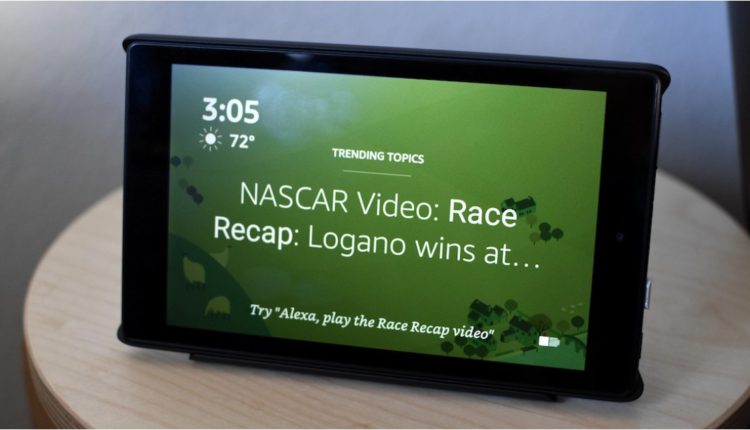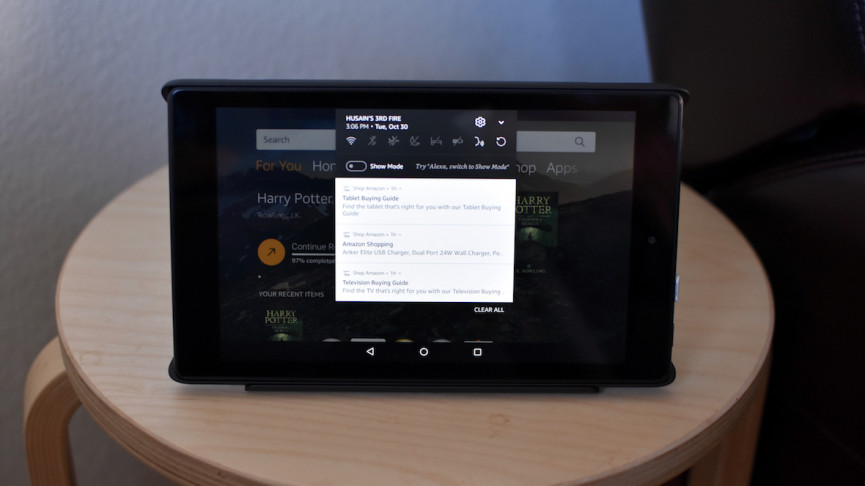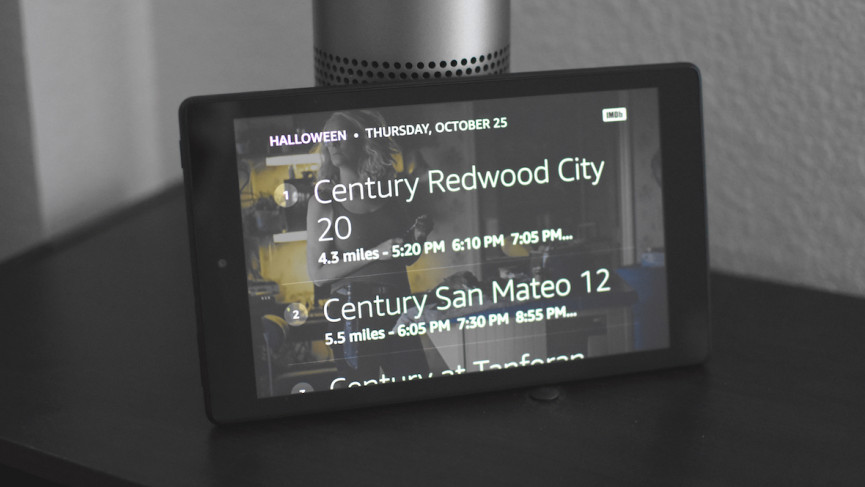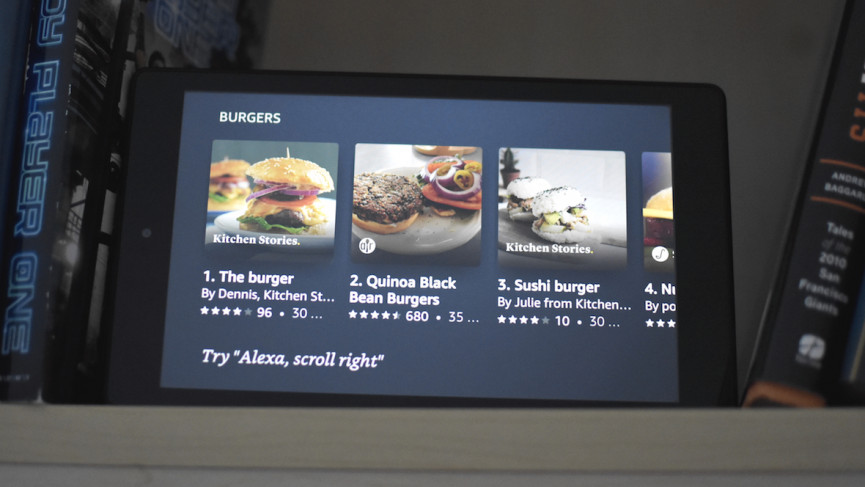Come abilitare la modalità Mostra su Amazon Fire Tablet
Se non vuoi buttare giù i soldi per un Amazon Echo Show, Amazon ti copre con un'alternativa molto più economica: un tablet Fire con modalità Show, che sostanzialmente trasforma il tuo Fire Tablet in un Echo Show portatile.
Tieni presente che solo i tablet Fire da 8 o 10 pollici funzionano con la modalità Show. Se hai un modello da 7 pollici sei sfortunato.
Esistono un paio di modi per abilitare la modalità Mostra e non è esattamente evidente quando si avvia il tablet Fire e lo si utilizza quotidianamente.
Quindi, come lo abiliti effettivamente? Fortunatamente per te, abbiamo le spalle con questa pratica guida ai tre modi in cui puoi abilitare la modalità Show.
Come abilitare la modalità Mostra su una scheda Fire
Hai un paio di modi per portare il tablet Fire in modalità Mostra. Il primo modo è semplicemente dire "Alexa, entra in modalità Show".
Il secondo modo è scorrere verso il basso sul riquadro delle notifiche nella parte superiore del tablet e fare clic sull'interruttore.
Il Fire Tablet non sembra Android, ma utilizza la versione biforcuta di Amazon del popolare sistema operativo. Ciò significa che alcune cose saranno ancora familiari, come il riquadro delle notifiche di Android.
Amazon è andato e ha nascosto un interruttore per la modalità Mostra direttamente nel riquadro. Tutto quello che devi fare è scorrere verso il basso dall'alto per visualizzare il riquadro e quindi toccare l'interruttore Mostra modalità. Dopo averlo fatto, la modalità Mostra sarà abilitata.
Per disabilitare la modalità Mostra, dovrai fare la stessa cosa. Scorri verso il basso dall'alto mentre sei in modalità Mostra, tocca l'interruttore e torni all'interfaccia più tablet di Amazon.
Ottieni il dock di ricarica in modalità Show
Se stai ricevendo il tablet Fire principalmente per la modalità Show, dovresti davvero prendere in seria considerazione l'idea di ottenere il dock di ricarica per la modalità Show.
Puoi farne a meno, ma dovrai trovare un modo per sostenere il tablet Fire mantenendolo carico per usarlo correttamente. È più facile dirlo che farlo.
Se opti per il dock di ricarica Show Mode, abilitare la modalità Show è assurdamente semplice. Devi solo iniziare a caricarlo. Il dock di ricarica è disponibile in due parti. C'è il dock vero e proprio, che si collega al muro, e poi c'è una custodia su cui si collega il Fire Tablet.
Questo Fire Tablet ha punti di ricarica wireless sul retro che si collegheranno a punti simili sul dock effettivo, caricando il Fire Tablet e abilitando automaticamente la modalità Show. Se hai mai visto un Microsoft Surface o un iPad Pro e come si connettono alle loro tastiere, è un'idea simile.
Su quali tablet Fire è disponibile la modalità Mostra?
- Tablet Fire HD 8 (7a generazione) (versione software 5.6.1.0 o successiva)
- Tablet Fire HD 10 (7a generazione) (versione software 5.5.0.0 o successiva)
- Tablet Fire HD 8 (ottava generazione) (versione software 6.3.0.1 o successiva)
- Tablet Fire HD 10 (9a generazione) (versione software 7.3.1.1 o successiva)
- Tablet Fire HD 8 (10a generazione) (versione software 7.3.1.4 o successiva)
Alexa, controlla la mia casa intelligente
Come funziona Alexa sul tablet Fire? Abbastanza bene, in realtà. È facile trasferire le routine quotidiane al tablet Fire.
Il problema più grande non ha nulla a che fare con il tablet Fire e più a che fare con il funzionamento della modalità Show in primo luogo. È stato leggermente riprogettato per renderlo migliore, e ha un aspetto migliore, ma lo Smart Display di Google è più utile quando si tratta di controllare la tua casa.
Scelte migliori: i migliori altoparlanti intelligenti con schermo
Non solo ha Home View, che ti consente di vedere tutti i tuoi dispositivi domestici intelligenti, ma presenta alcuni controlli luminosi sul display quando usi la tua voce per attivarli. Queste sono funzioni fantastiche e utili. Sarebbero ancora più utili su un fattore di forma tablet come Fire Tablet. Sfortunatamente, la modalità Show non ha ancora queste abilità.
È particolarmente deludente che questi tablet non dispongano di questi controlli domestici intelligenti in modalità Show, perché i tablet sono rapidamente diventati un'ottima piattaforma informatica per rilassarsi sul divano. Sarebbe così comodo poter mantenere il tablet Fire in modalità Show e controllare tutto.
C'è la normale modalità Fire Tablet, ma a quel punto potresti semplicemente usare il tuo smartphone. Inoltre, non lo stai usando in modalità Show. Questo è Amazon e Alexa è stata a lungo l'assistente migliore nell'integrazione della casa intelligente, ma non ha un ottimo modo per controllare visivamente i tuoi dispositivi. È un po' una delusione.
Tra i lati positivi, i tablet Fire con modalità Show sono spesso un'alternativa più economica alla gamma Show. Hanno indubbi vantaggi, in gran parte grazie alla portabilità e alla versatilità di fare anche più cose da tablet. Assicurati solo di avere il dock di ricarica per la modalità Show con esso.
Altre istruzioni su Amazon Alexa
- Come controllare Sonos con Alexa
- Come riprodurre podcast con Alexa sul tuo Amazon Echo
- Come controllare Amazon Fire TV utilizzando il tuo altoparlante Echo
- Come utilizzare Amazon Echo con Alexa come sveglia perfetta
- Come configurare e utilizzare le routine di Alexa per una casa più intelligente
- Come configurare e utilizzare Alexa Drop In and Calling su Amazon Echo
- Guida di Alexa e Spotify: come connettersi e utilizzare con Amazon Echo
- Spiegazione della modalità breve di Alexa: come accenderla e come funziona